
Creación y envío de mensajes multimedia
Un mensaje multimedia puede incluir texto, imágenes o clips de sonido o vídeo.
Tenga en cuenta que esta función sólo puede utilizarse cuando la admita el operador de red o el proveedor de servicios.
Las protecciones de copyright pueden impedir la copia, modificación, transferencia o reenvío de imágenes, música (incluidos
los tonos de llamada) y demás contenidos.
M e n s a j e r í a
Copyright © 2005 Nokia. All Rights Reserved.
37
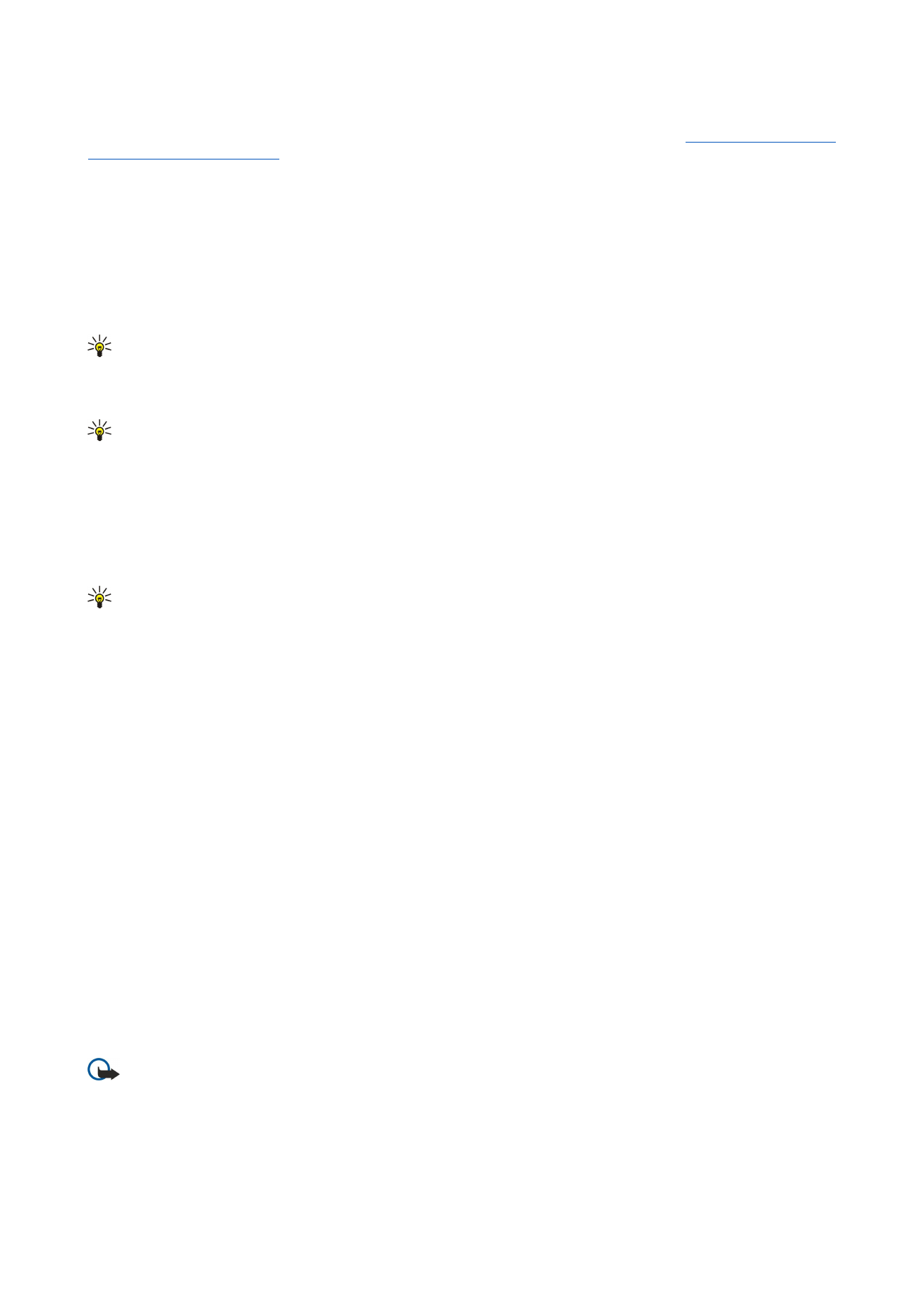
Antes de enviar y recibir mensajes multimedia en el dispositivo debe definir correctamente los ajustes de mensajes multimedia.
Póngase en contacto con su proveedor de servicios para que le indique cuáles son los ajustes correctos.
Véase "Ajustes de cuentas
de mensajes multimedia", p. 39.
Para responder a un mensaje multimedia, abra el mensaje y pulse
Contestar
. Seleccione si desea responder con un mensaje
multimedia o con un mensaje de texto y pulse
Aceptar
. Pulse
Destin.
para seleccionar los destinatarios del mensaje o escriba
los números de teléfono GSM o sus direcciones de correo electrónico en el campo
A:
. Si introduce más de un número, separe los
números con un punto y coma o pulsando la tecla Intro después de cada número. Escriba un asunto y cree el mensaje. Cuando
el mensaje esté listo, pulse
Enviar
.
Para crear un mensaje multimedia, pulse
Escribir mensaje
, desplácese a
Mensaje multimedia
y pulse
Aceptar
. Pulse
Destin.
para
seleccionar los destinatarios del mensaje, o escriba los números de teléfono GSM o sus direcciones de correo electrónico en el
campo
A:
. Si introduce más de un número, separe los números con un punto y coma o pulsando la tecla Intro después de cada
número. Escriba un asunto y cree el mensaje. Cuando el mensaje esté listo, pulse
Enviar
.
Sugerencia: También puede crear directamente los mensajes multimedia a partir de diferentes aplicaciones, como
Imágenes
y
Gest. archiv.
.
Para agregar objetos multimedia a un mensaje, pulse
Insertar
. Puede introducir imágenes, clips de sonido y vídeo y crear saltos
de página en el mensaje. Seleccione el tipo de objeto multimedia que desea agregar y pulse
Insertar
.
Sugerencia: Un mensaje multimedia puede contener varias páginas. Si el cursor se encuentra en los campos A:, Cc: o
Asunto: al agregar una página, la nueva página pasa a ser la primera del mensaje. De lo contrario, la página nueva se
agrega tras la página en la que se encuentra el cursor. Cada página puede contener un único clip de sonido o vídeo.
Para agregar efectos especiales a las imágenes de los mensajes multimedia, pulse Menú y seleccione
Opciones
>
Ajustes de
transición...
. Puede especificar el periodo de tiempo en el que se muestra una imagen y el estilo con el que se abren los objetos
nuevos. Para ello, debe estar en el modo de edición avanzada.
Para obtener una vista previa de un mensaje multimedia antes de enviarlo, pulse Menú y seleccione
Ver
>
Vista previa
.
Para eliminar un objeto multimedia, selecciónelo, pulse Menú y seleccione
Editar
>
Eliminar
y la opción de menú correspondiente.
Sugerencia: Algunos adjuntos, como las tarjetas de visita, no se pueden visualizar en el cuerpo del mensaje, pero sí
aparecen con el icono de un sujetapapeles en el campo del asunto. Para eliminar estos adjuntos, seleccione
Editar
>
Eliminar
>
Datos adjuntos...
. Seleccione el adjunto y pulse
Eliminar
.
Para eliminar una página, desplácese a ella, pulse Menú y seleccione
Editar
>
Eliminar
>
Página
.
Para utilizar la mayoría de las funciones de edición, debe ir al modo de edición avanzada. Pulse Menú y seleccione
Opciones
>
Activar modo de edición avanzado
.
Para cambiar la posición de un texto con respecto a las imágenes, pulse Menú y seleccione
Herramientas
>
Diseño de
diapositiva
. Seleccione
Texto a la derecha
o
Texto a la izquierda
.
Para editar el tipo, color y formato del texto, seleccione el texto, pulse Menú y, a continuación, seleccione
Opciones
>
Formato
de texto...
. También puede elegir el formato antes de empezar a escribir.
Para cambiar el color de fondo de un mensaje multimedia, pulse Menú y seleccione
Opciones
>
Color de fondo...
. Pulse
Cambiar
, desplácese a otro color y pulse
Aceptar
. Pulse
Listo
.
Para cambiar las opciones de envío de un mensaje multimedia, empiece a crear o editar primero el mensaje, pulse Menú y
seleccione
Opciones
>
Opciones de envío...
. Puede seleccionar si desea recibir informes de entrega y durante cuánto tiempo
debe intentar enviar el mensaje el centro de mensajería.
Configure las opciones siguientes:
•
Recibir informe
— Seleccione si desea recibir una notificación cuando el mensaje se entregue satisfactoriamente al
destinatario. Es posible que no pueda recibir un informe de entrega de un mensaje multimedia enviado a una dirección de
correo electrónico.
•
Período de validez
— Seleccione durante cuánto tiempo debe intentar enviar el mensaje el centro de mensajería. Si no es
posible localizar al destinatario de un mensaje durante ese periodo de tiempo, el mensaje se elimina del centro de mensajería
multimedia. Tenga en cuenta que la red debe admitir esta función.
Máximo
es el tiempo máximo que admite la red.